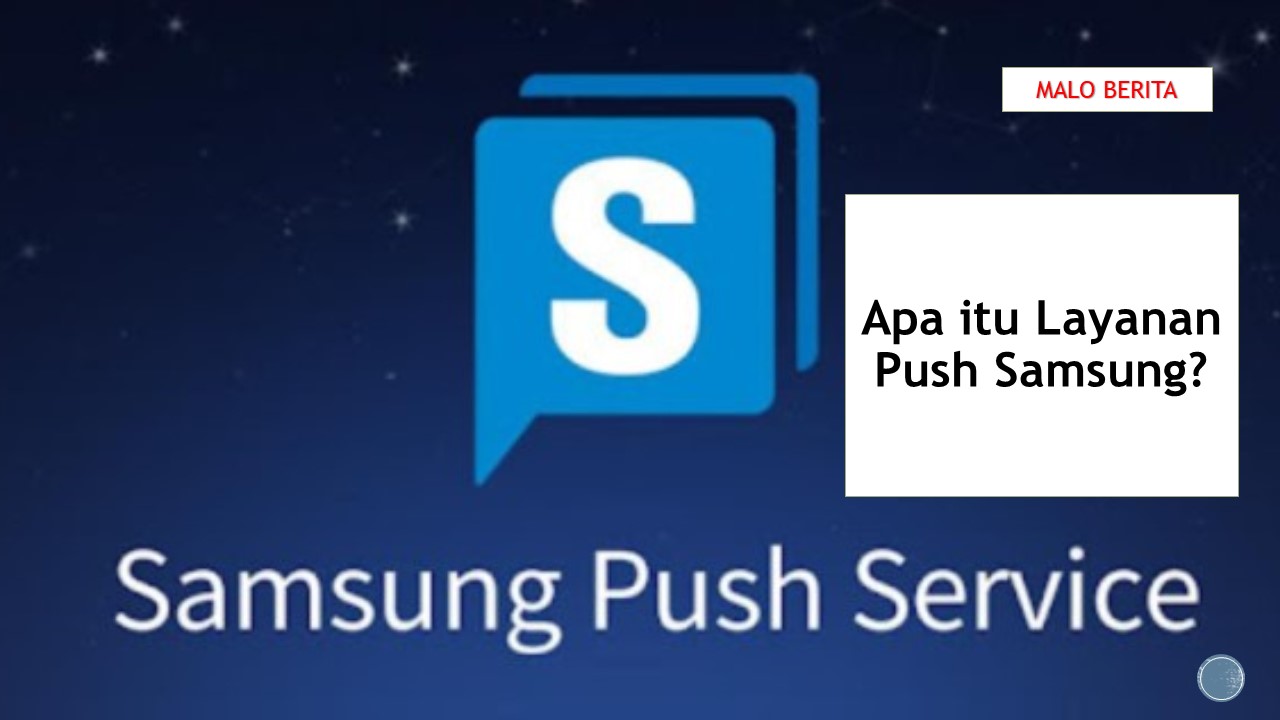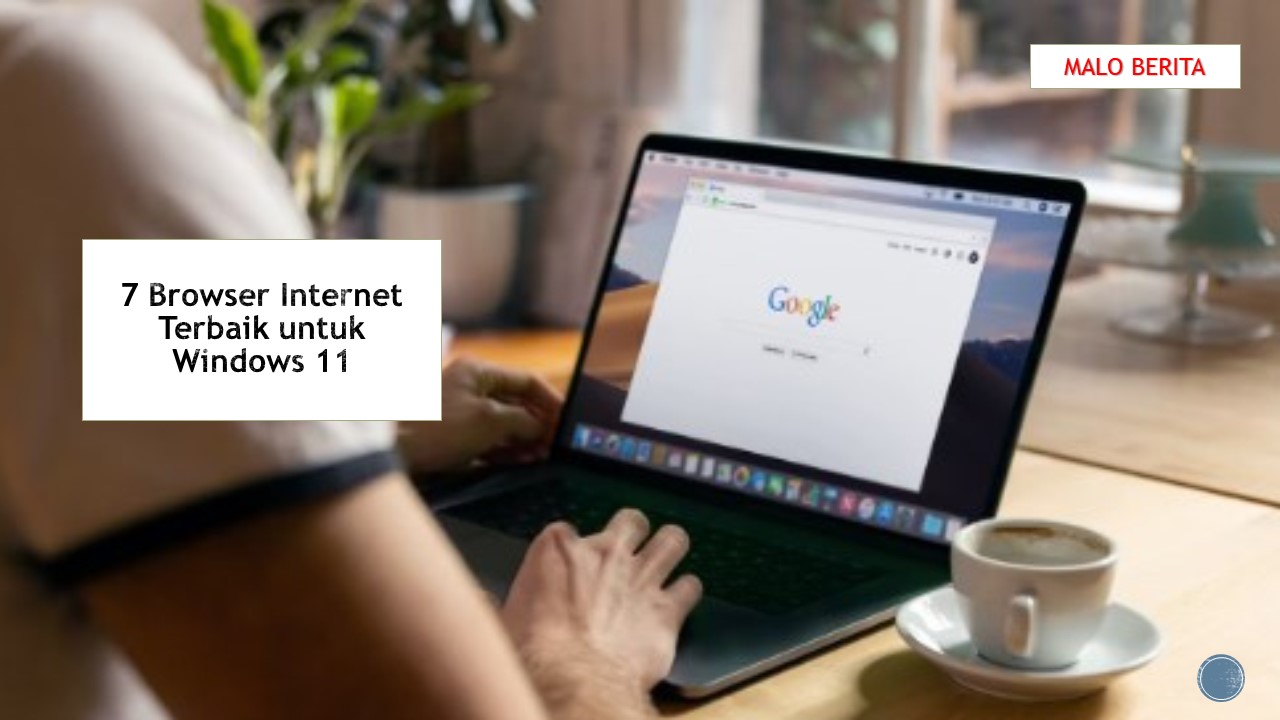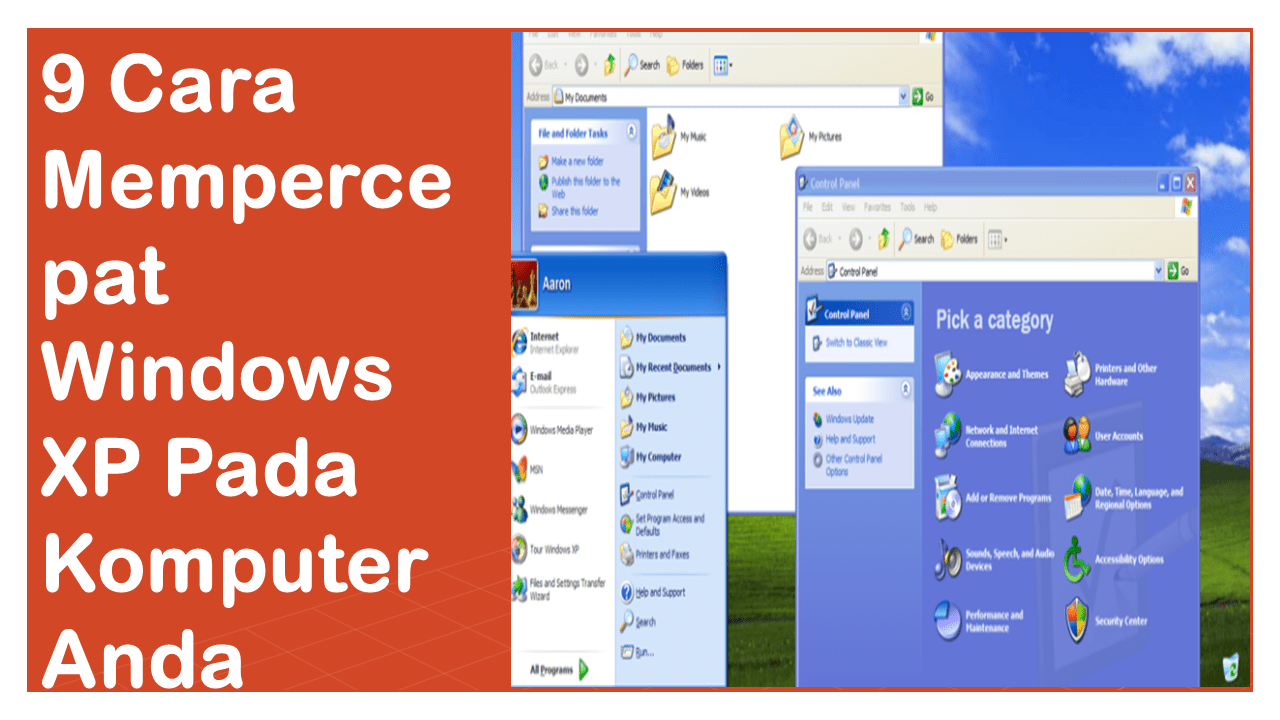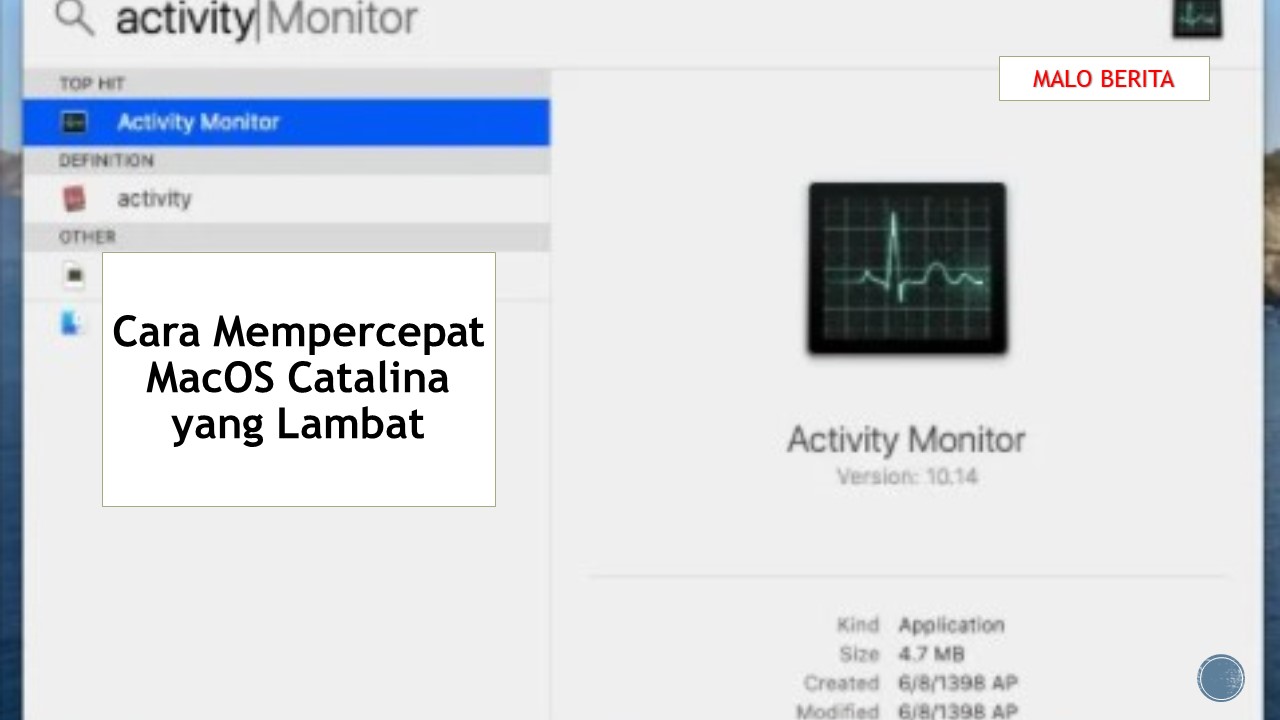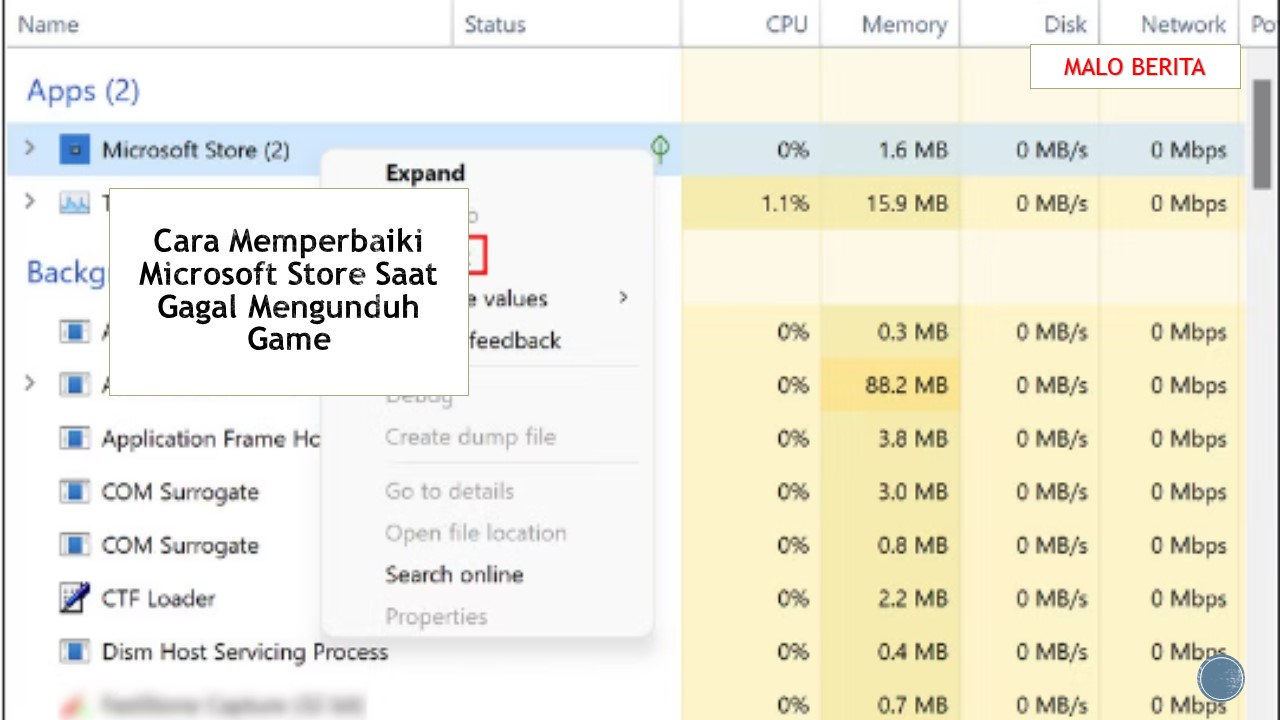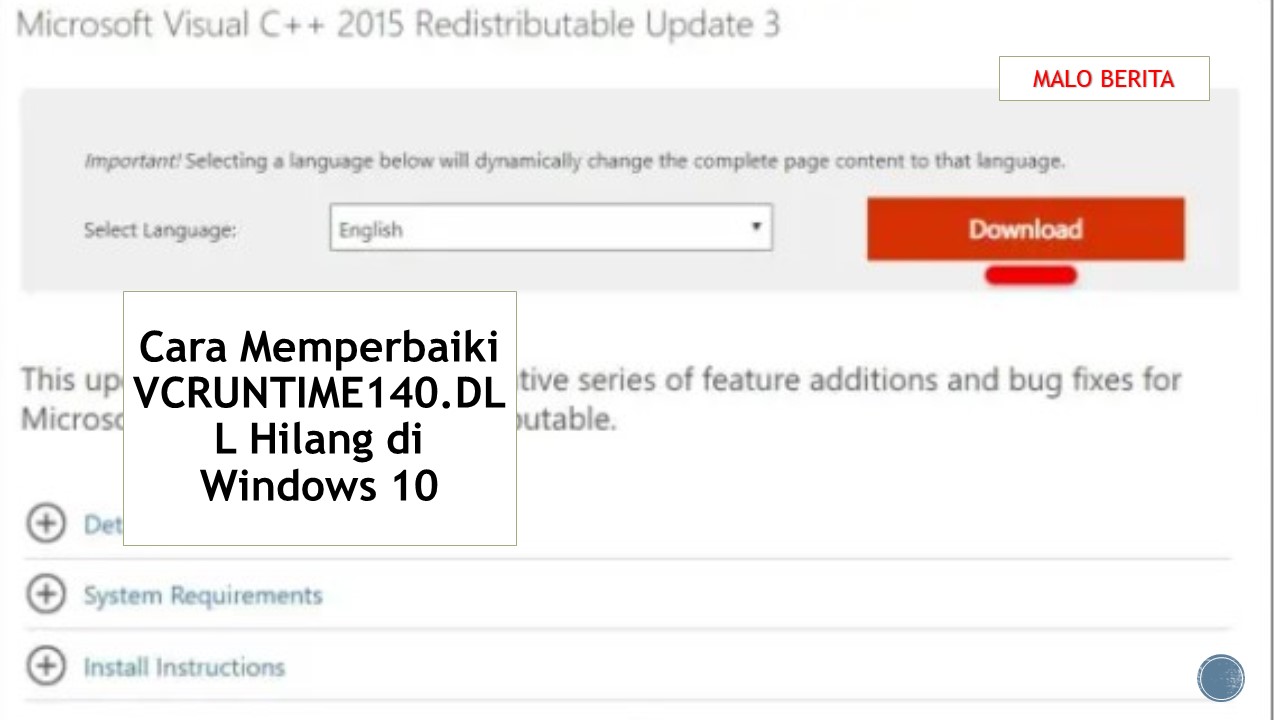Halo pembaca yang budiman! Apakah Anda pernah mengalami masalah dengan koneksi internet yang lambat atau tidak stabil? Salah satu penyebab umum dari masalah ini adalah masalah DNS. Jangan khawatir, karena saya akan memberikan informasi tentang cara memperbaiki masalah ini dengan menggunakan metode yang disebut “flush DNS”.
Flush DNS merupakan proses menghapus dan merefresh cache DNS pada perangkat Anda. Saat Anda menjelajahi internet, perangkat Anda akan menyimpan informasi DNS sebagai cache untuk mempercepat akses ke situs web yang sering Anda kunjungi. Namun, terkadang cache DNS dapat menjadi rusak atau kadaluarsa, yang mengakibatkan masalah dalam mencari alamat IP dari situs web yang Anda coba akses.
Cara termudah untuk melakukan flush DNS pada perangkat Anda adalah dengan menggunakan perintah Command Prompt. Pertama, buka Command Prompt dengan cara menekan tombol Windows + R, ketik “cmd” (tanpa tanda kutip), dan tekan enter. Kemudian, ketik perintah “ipconfig /flushdns” (tanpa tanda kutip) dan tekan enter. Perintah ini akan menghapus cache DNS pada perangkat Anda, sehingga perangkat akan meminta informasi DNS yang baru saat Anda mengakses situs web berikutnya.
Jika Anda menggunakan sistem operasi Mac atau Linux, Anda dapat melakukan flush DNS dengan menggunakan Terminal. Buka Terminal, ketik perintah “sudo killall -HUP mDNSResponder” (tanpa tanda kutip), dan tekan enter. Perintah ini akan memberi perintah pada perangkat Anda untuk merefresh cache DNS.
Dengan melakukan flush DNS, Anda dapat memperbaiki masalah koneksi internet yang lambat atau tidak stabil. Jadi, jika Anda mengalami masalah semacam itu, jangan lupa untuk mencoba melakukan flush DNS terlebih dahulu sebelum menghubungi penyedia layanan internet Anda. Semoga informasi ini bermanfaat!
Halo teman-teman! Pada kesempatan kali ini, kita akan membahas cara membersihkan DNS di Google dengan panduan lengkap. Terkadang, jika tidak melakukan pembersihan rutin, DNS di Google dapat menjadi lambat atau mengalami masalah lainnya. Oleh karena itu, sangat penting untuk membersihkannya secara teratur agar tetap berfungsi dengan baik. Mari kita lihat langkah-langkahnya!
Langkah 1: Membuka Pengaturan DNS
Pertama-tama, buka pengaturan DNS di perangkat Anda. Anda dapat melakukannya dengan masuk ke menu pengaturan jaringan atau Wi-Fi.
Langkah 2: Pilih Jaringan yang Digunakan
Setelah membuka pengaturan DNS, pilih jaringan yang sedang Anda gunakan. Misalnya, jika Anda terhubung ke jaringan Wi-Fi, pilih jaringan Wi-Fi yang aktif.
Langkah 3: Ubah Pengaturan DNS
Selanjutnya, Anda perlu mengubah pengaturan DNS yang digunakan. Ubah pengaturan yang saat ini ada menjadi pengaturan manual atau kustom. Kemudian, masukkan alamat DNS yang ingin Anda gunakan.
Langkah 4: Menggunakan DNS Google
Jika Anda ingin membersihkan DNS menggunakan DNS Google, masukkan alamat berikut:
Also read:
Langkah Mudah untuk Mengflush DNS pada Ubuntu
Flush DNS Cache: Menjelaskan Cara Mengosongkan DNS Cache
Primary DNS: 8.8.8.8
Secondary DNS: 8.8.4.4
Langkah 5: Simpan Pengaturan dan Restart Perangkat
Setelah Anda mengubah pengaturan DNS, pastikan untuk menyimpan perubahan tersebut. Kemudian, restart perangkat Anda agar perubahan berlaku secara penuh.
Itulah panduan lengkap untuk membersihkan DNS di Google. Dengan mengikuti langkah-langkah di atas, Anda dapat memastikan bahwa DNS Google Anda tetap bersih dan berfungsi dengan baik. Jangan lupa untuk melakukan pembersihan rutin agar jaringan Anda tetap optimal!
Kesimpulan tentang Flush DNS Google
Flush DNS adalah proses menghapus cache DNS yang tersimpan pada perangkat komputer atau jaringan. Ketika kita mengakses internet, komputer kita akan menyimpan informasi DNS seperti alamat IP situs web yang telah kita kunjungi sebelumnya. Namun, terkadang informasi ini dapat menjadi usang atau tidak valid.
Dalam konteks Google, flush DNS Google dapat dilakukan untuk membersihkan cache DNS yang berkaitan dengan layanan Google seperti Google Search atau Gmail. Hal ini bisa dilakukan ketika mengalami masalah dalam mengakses situs web atau saat perubahan pada alamat IP Google terjadi.
Untuk melakukan flush DNS Google, ada beberapa cara yang dapat dilakukan seperti menggunakan perintah di Command Prompt atau melalui pengaturan jaringan pada perangkat kita. Setelah melakukan flush DNS Google, komputer kita akan memperbarui informasi DNS dengan yang terbaru dari server DNS.
Dengan melakukan flush DNS Google secara teratur, dapat membantu memperbaiki masalah akses jaringan yang mungkin terkait dengan cache DNS yang usang atau tidak valid. Namun, jika masalah terus berlanjut, lebih baik menghubungi penyedia layanan internet atau administrator jaringan untuk mendapatkan bantuan lebih lanjut.
Semoga informasi ini berguna bagi pembaca. Jika ada pertanyaan lebih lanjut, jangan ragu untuk mengajukannya. Sampai jumpa kembali!

 Malo Berita Kumpulan Berita dan Informasi terbaru dari berbagai sumber yang terpercaya
Malo Berita Kumpulan Berita dan Informasi terbaru dari berbagai sumber yang terpercaya